一般的な機能強化
すべての Inventor 環境にわたる機能強化をご確認ください。
ホームの機能強化
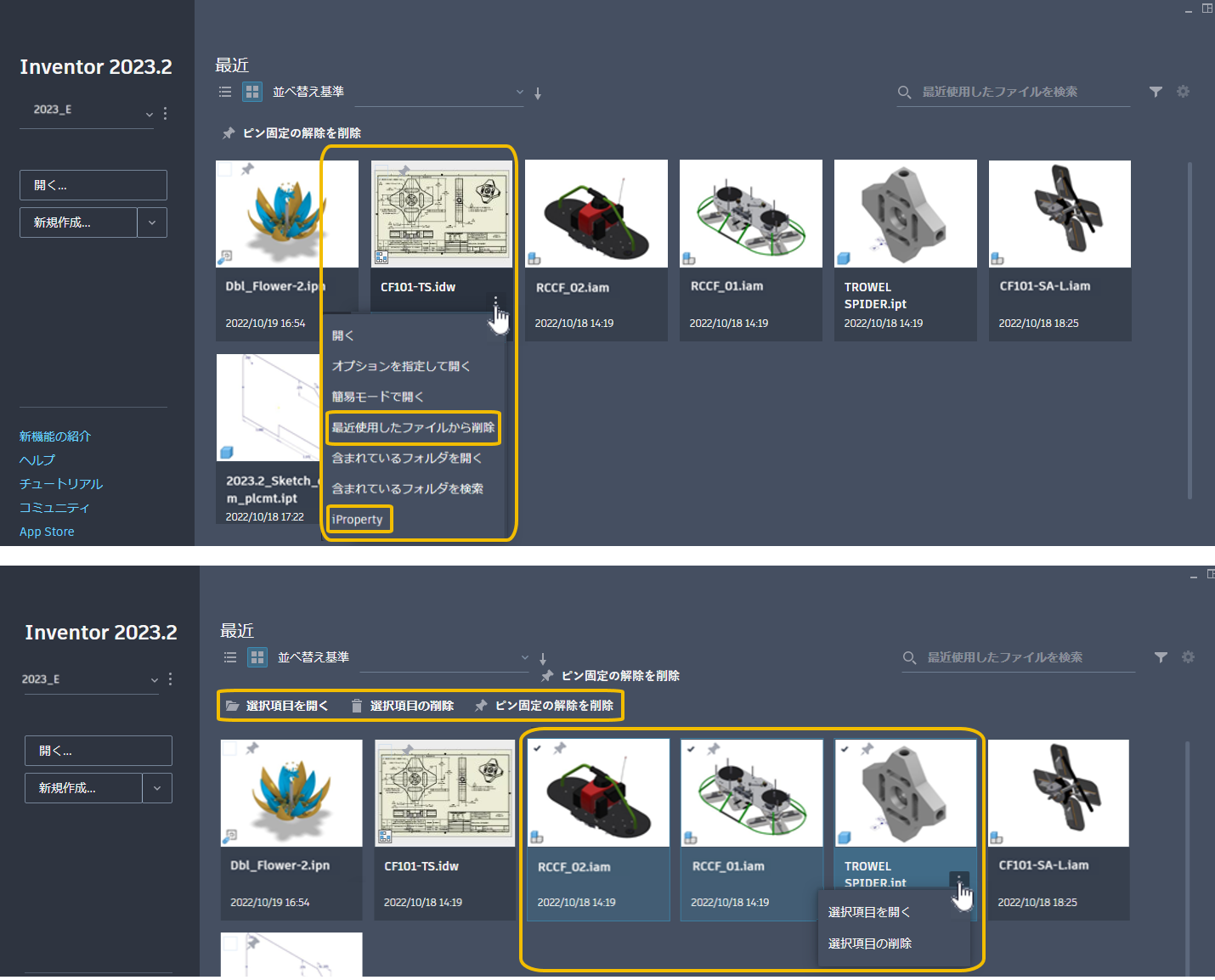
単一ファイルを選択すると、次のようになります。
- ファイルのコンテキスト メニューで、「リストから削除」が「最近使用したファイルから削除」に変更されました。
- ファイルのコンテキスト メニューから、iProperty にアクセスできます。
- Vault 以外のプロジェクトがサポートされています。
- ユーザ定義プロパティがサポートされています。
- Vault プロパティは、アクティブなプロジェクトが Vault プロジェクトであり、Vault Add-in がロードされ、Vault にログインしている場合にサポートされます。Vault にまだ追加されていない新しいファイルは、Vault のワークフローには含まれません。
複数のファイルを選択した場合:
複数のファイルを開いたり削除できます。左上隅(または[リスト]ビューの左側)のチェックボックスをオンにして、ファイルを選択できます。
注: [グリッド]ビューでは、Ctrl キーおよび Shift キーを押しながらクリックして選択することはできません。これらは[テーブル]ビューでサポートされています。[検索]では、[名前]、[場所]、および[IProperties]の文字列がサポートされています。
検索が実行された後に、[プロジェクト]と[最近使用したファイル]リストの間で切り替えた場合、検索テキストが記憶されます。
[リスト]ビューで、次の操作を実行します。
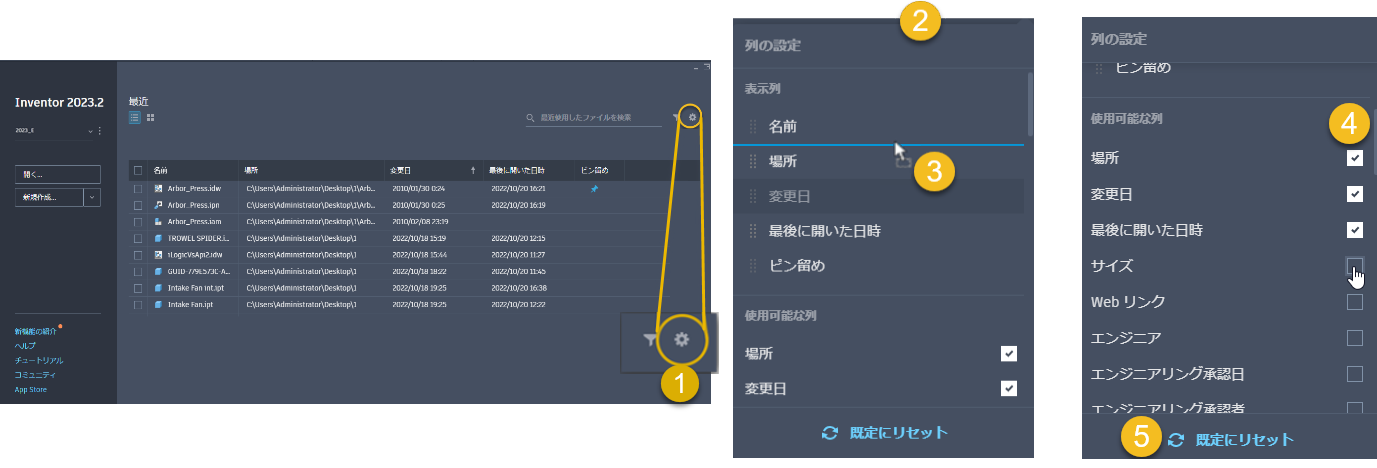
- [列設定]にアクセスするには、[環境設定] (歯車アイコン)をクリックします。[名前]と[ピンで固定]の列は不変です。
- [列設定]を使用すると、列の順序と可視性にアクセスできます。
- [ホーム]インタフェースに表示される場所を並べ替えるには、列をドラッグ アンド ドロップします。
- [iProperty]と[ピンで固定]から、表示される列を選択します。
- 列の表示と順序をリセットします。
詳細については、「ホームについて」を参照してください。
GPU レイ トレーシング
GPU レイ トレーシングは、マルチレイヤのデカール、影付き、反射、および断面図ビューをサポートします。

デカールを重ねたときに、モデル ツリーの位置によってデカールの表示優先順位がコントロールされます。
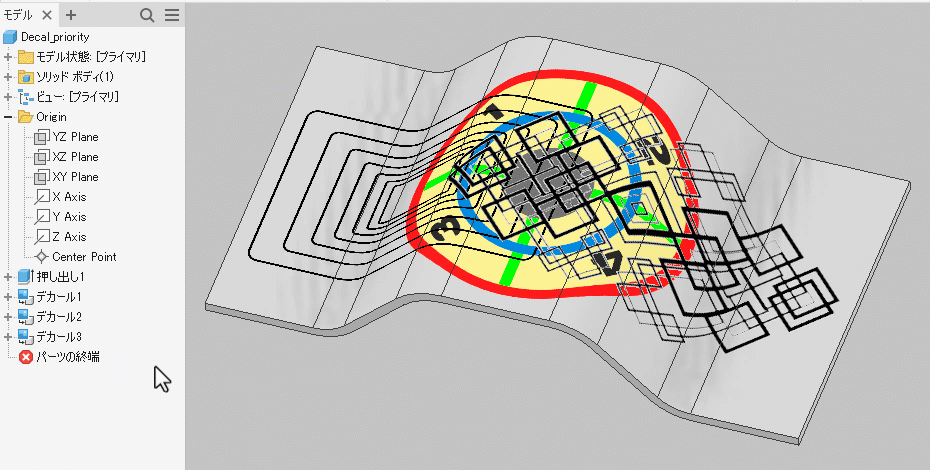
iLogic の機能強化
iLogic デザイン コピーの文字列の置換
iLogic デザイン コピー ダイアログで新しく追加された検索および置換編集フィールドを使用して、ファイル名を変更できるようになりました。
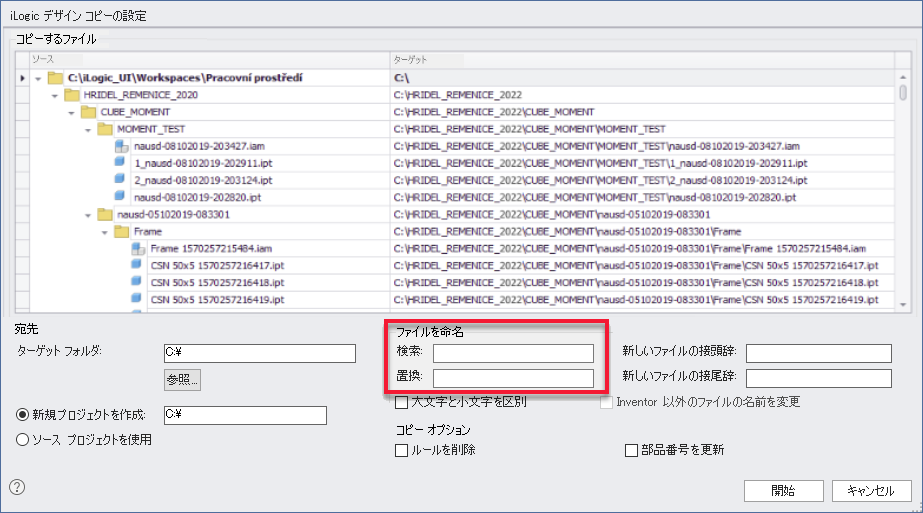
詳細については、「iLogic ルールを含むデザインをコピーするには」を参照してください。
コンテキスト メニューのショートカット キー
iLogic ルールのショートカット キーを右クリック メニューで使用できるようになりました。一覧からルールを選択して右クリックし、ショートカット キーで目的の操作を実行します。次のショートカット キーを使用できます。
- R ルールの実行
- E ルールの編集
- G ルールの再生成
- S ルールの抑制/抑制解除
- D 削除

ブラウザの機能強化
AutoScroll
新しく追加された「AutoScroll」オプションを選択すると、選択したオブジェクトがリストの一番上に表示されるように自動的にスクロールします。
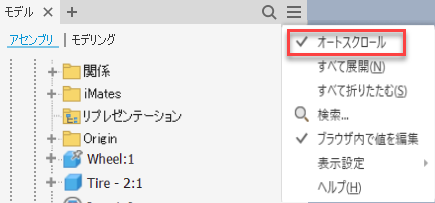
ファイル名の場所
ブラウザで[ファイル名]アイコンにカーソルを合わせると、ファイルの場所を簡単に識別できるように、ファイル名とファイル パスを示すツール チップが表示されます。ファイル パスを表示するには、ファイルをローカル ディスクに保存する必要があります。
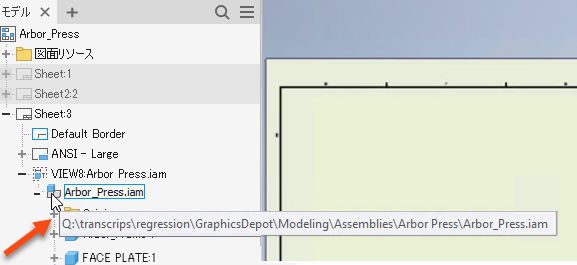
タスク スケジューラ
新しく追加された[読み込みオプション]ダイアログ ボックスの[サブフォルダに保存]オプションにより、ファイル管理タスクが改善されました。パスの選択は、単一のファイルまたはバッチ処理にかかわらず、後続のインポート タスクで使用できます。
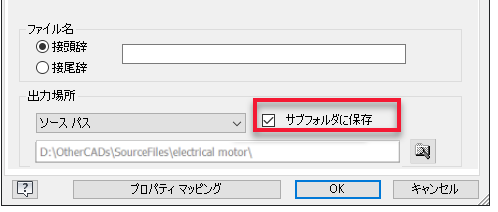
ガイド チュートリアル
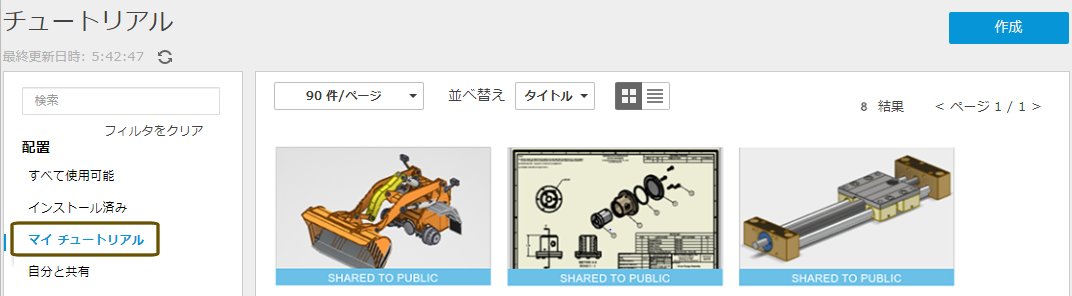
最近、ガイド チュートリアル ギャラリーとチュートリアルの説明に、誤って文字が表示されることがありました。この問題は解決されましたが、ガイド チュートリアルの作成者がチュートリアルの共有を削除して再度共有する必要があります。次に手順を示します。
- [ホーム]タブで、[チュートリアル]をクリックします。
- [配置]フィルタを[マイ チュートリアル]に設定します。
- リセットするチュートリアルを選択します。
- [共有]をクリックします。
- [共有を削除]をクリックします。
- [共有]をもう一度クリックします。
- [パブリック ギャラリーで共有]をクリックします。